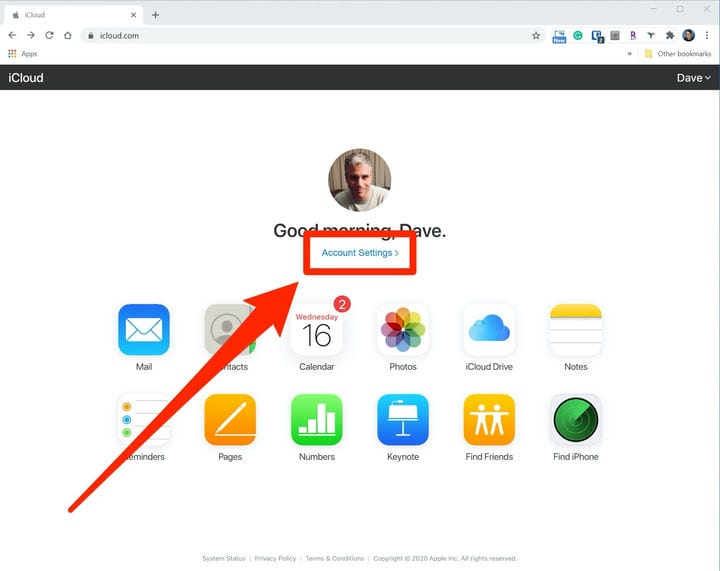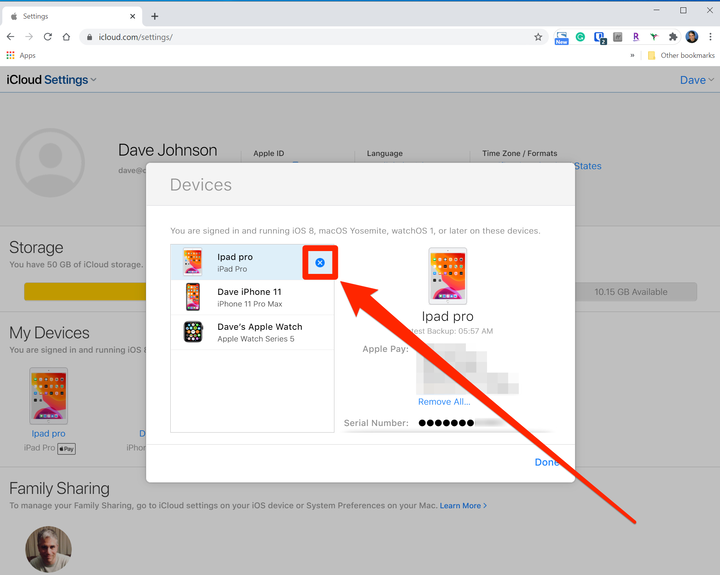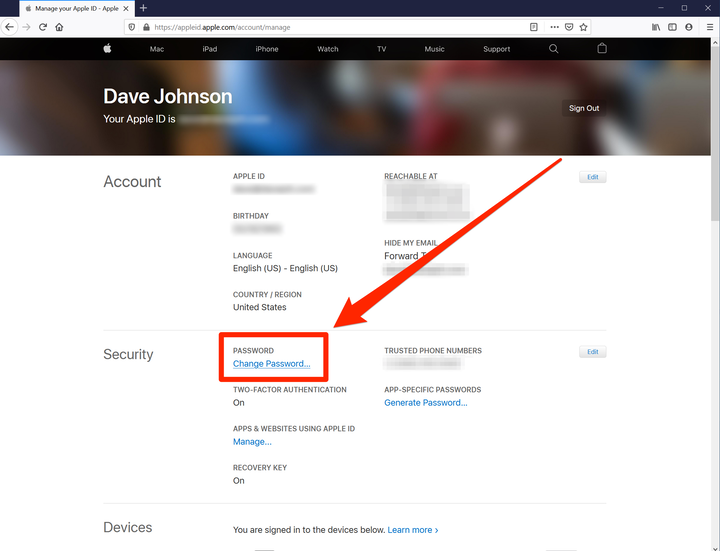Как выйти из ICloud на всех ваших устройствах
- Чтобы выйти из iCloud на всех своих устройствах, вам нужно перейти на веб-сайт iCloud.
- Вы можете выполнить выход из iCloud на всех своих устройствах одновременно или выйти из iCloud в каждом браузере, в котором выполнен вход.
- Выход из iCloud может отключить некоторые функции ваших устройств Apple, например Apple Pay.
iCloud — это онлайн-сервис Apple, который синхронизирует данные между вашими устройствами и дает вам доступ к таким функциям, как общие фотоальбомы, Apple Pay
, Game Center и такие функции непрерывности, как Handoff.
Хотя вам необходимо оставаться в iCloud, чтобы служба работала должным образом, могут быть случаи, когда вы хотите выйти, например, из соображений конфиденциальности или безопасности.
Есть два способа выйти из iCloud. Если вы вошли на веб-сайт iCloud онлайн, вы можете выйти там. И если у вас есть устройства (например, iPhone или iPad), которые подключены к вашей учетной записи iCloud, вы также можете выйти из них.
Имейте в виду, что если вы выйдете из iCloud на своем iPhone или iPad, вы не сможете использовать функции, которые зависят от него. Эти функции сильно различаются, поэтому вы можете в конечном итоге отключить функции и приложения, которые вы не ожидаете.
Выход из iCloud на ваших устройствах также может привести к удалению кредитных карт из вашей учетной записи Apple Pay, поэтому вам нужно будет снова настроить это, если вы хотите использовать его в будущем.
Как выйти из своей онлайн-учетной записи iCloud в каждом браузере, в который вы вошли
Вы можете войти в iCloud онлайн через интернет-браузер. И как только вы закончите, веб-сайт iCloud предоставит вам возможность выйти из всех браузеров одновременно, что означает, что вы не будете входить в систему ни на одном компьютере.
К сожалению, это приведет только к выходу из браузера, поэтому, если вы хотите выйти из устройства iOS или Mac, см. следующие разделы.
1 Откройте iCloud.com в веб-браузере и при необходимости войдите, используя свой Apple ID.
2 Нажмите «Настройки учетной записи», которую вы найдете под аватаром своей учетной записи в середине страницы.
Выберите «Настройки учетной записи» в середине веб-страницы.
3 В нижней части страницы нажмите «Выйти из всех браузеров».
Как выйти из iCloud на всех ваших устройствах одновременно
Не существует простого способа выйти из системы сразу на всех ваших устройствах одним щелчком мыши. Для этого вам нужно сменить пароль iCloud.
1 Откройте iCloud.com в веб-браузере и при необходимости войдите, используя свой Apple ID.
2 Нажмите «Настройки учетной записи».
3 В разделе «Мои устройства» вы увидите список всех устройств, на которых выполнен вход в вашу учетную запись iCloud. Щелкните один из них.
4 Во всплывающем окне «Устройства» нажмите «X» справа от каждого устройства и подтвердите, что хотите удалить его. Это временно выведет их из вашей учетной записи iCloud.
Нажмите «X» рядом с каждым устройством и подтвердите выход.
5 В верхней части страницы в разделе «Apple ID» нажмите «Управление». Войдите снова, если будет предложено.
6 В разделе «Безопасность» нажмите «Изменить пароль…». Следуйте инструкциям, чтобы изменить пароль.
Обязательно измените свой пароль, прежде чем ваши устройства смогут повторно подключиться к iCloud.
7 В следующий раз, когда вы будете использовать одно из ваших устройств, оно запросит у вас новый пароль iCloud перед повторным входом в систему. Вы можете запретить повторное подключение устройства к iCloud, не вводя пароль.
Как выйти из iCloud на одном устройстве
Если вы хотите навсегда выйти из iCloud с вашего iPhone или iPad, сделайте следующее:
1 Запустите приложение «Настройки».
2 Коснитесь своего имени в верхней части страницы, затем прокрутите вниз и коснитесь «Выйти».
3 Следуйте инструкциям, чтобы выйти из учетной записи iCloud.
Чтобы выйти из iCloud на компьютере Mac :
1. Откройте приложение «Системные настройки» из дока или через Finder.
2. Щелкните значок iCloud.
3. Нажмите «Выйти» в левой части окна под своим адресом электронной почты и фотографией профиля.